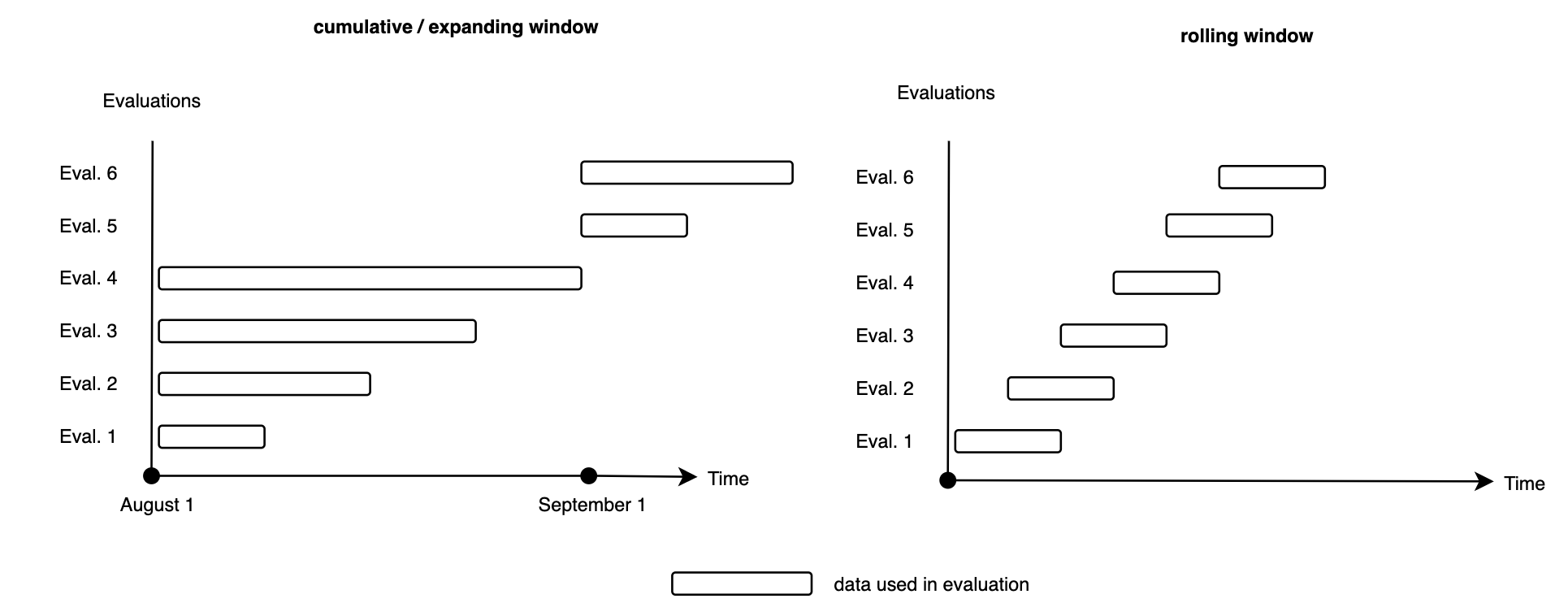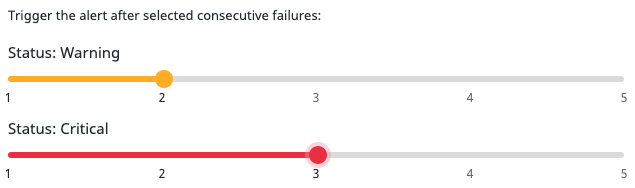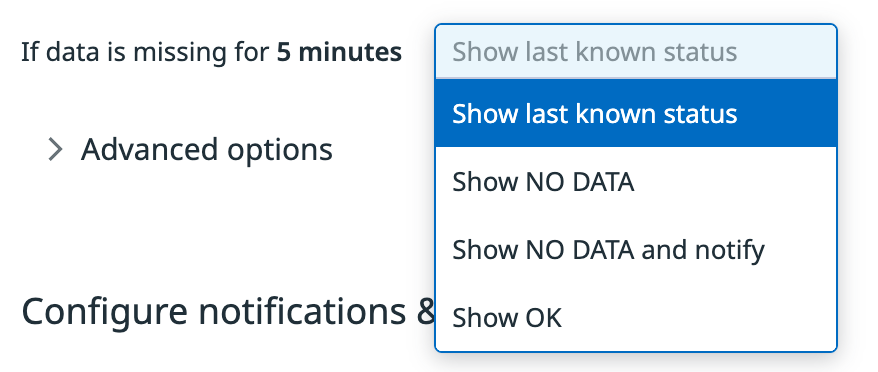- Principales informations
- Getting Started
- Datadog
- Site Datadog
- DevSecOps
- Serverless for AWS Lambda
- Agent
- Intégrations
- Conteneurs
- Dashboards
- Monitors
- Logs
- Tracing
- Profileur
- Tags
- API
- Service Catalog
- Session Replay
- Continuous Testing
- Surveillance Synthetic
- Incident Management
- Database Monitoring
- Cloud Security Management
- Cloud SIEM
- Application Security Management
- Workflow Automation
- CI Visibility
- Test Visibility
- Intelligent Test Runner
- Code Analysis
- Learning Center
- Support
- Glossary
- Standard Attributes
- Guides
- Agent
- Intégrations
- OpenTelemetry
- Développeurs
- Authorization
- DogStatsD
- Checks custom
- Intégrations
- Create an Agent-based Integration
- Create an API Integration
- Create a Log Pipeline
- Integration Assets Reference
- Build a Marketplace Offering
- Create a Tile
- Create an Integration Dashboard
- Create a Recommended Monitor
- Create a Cloud SIEM Detection Rule
- OAuth for Integrations
- Install Agent Integration Developer Tool
- Checks de service
- IDE Plugins
- Communauté
- Guides
- API
- Application mobile
- CoScreen
- Cloudcraft
- In The App
- Dashboards
- Notebooks
- DDSQL Editor
- Alertes
- Infrastructure
- Métriques
- Watchdog
- Bits AI
- Service Catalog
- API Catalog
- Error Tracking
- Service Management
- Infrastructure
- Universal Service Monitoring
- Conteneurs
- Sans serveur
- Surveillance réseau
- Cloud Cost
- Application Performance
- APM
- Profileur en continu
- Database Monitoring
- Agent Integration Overhead
- Setup Architectures
- Configuration de Postgres
- Configuration de MySQL
- Configuration de SQL Server
- Setting Up Oracle
- Setting Up MongoDB
- Connecting DBM and Traces
- Données collectées
- Exploring Database Hosts
- Explorer les métriques de requête
- Explorer des échantillons de requêtes
- Dépannage
- Guides
- Data Streams Monitoring
- Data Jobs Monitoring
- Digital Experience
- RUM et Session Replay
- Product Analytics
- Surveillance Synthetic
- Continuous Testing
- Software Delivery
- CI Visibility
- CD Visibility
- Test Visibility
- Exécuteur de tests intelligent
- Code Analysis
- Quality Gates
- DORA Metrics
- Securité
- Security Overview
- Cloud SIEM
- Cloud Security Management
- Application Security Management
- AI Observability
- Log Management
- Pipelines d'observabilité
- Log Management
- Administration
Configurer des monitors
Présentation
Pour commencer à configurer le monitor, complétez les sections suivantes :
- Define the search query : créez une requête afin de compter le nombre d’événements, de mesurer des métriques, de regrouper une ou plusieurs dimensions, etc.
- Set alert conditions : configurez des seuils d’alerte et d’avertissement, des intervalles d’évaluation et des options d’alerte avancées.
- Say what’s happening : attribuez un titre personnalisé à la notification et rédigez un message contenant des variables.
- Notify your team : choisissez comment envoyer les notifications à vos équipes (par e-mail, via Slack ou PagerDuty, etc.).
Définir la requête de recherche
Pour découvrir comment créer la requête de syntaxe, consultez les pages de documentation de chaque type de monitor. Le graphique d’aperçu situé au-dessus des champs de recherche s’actualise au fur et à mesure que vous modifiez la requête de recherche.
Définir vos conditions d’alerte
Les conditions d’alerte varient en fonction du type de monitor. Vous pouvez configurer vos monitors de façon à ce qu’ils se déclenchent lorsque la valeur de la requête dépasse un certain seuil, ou si un certain nombre de checks consécutifs ont échoué.
- Envoyer une alerte lorsque la valeur
average,max,minousumde la métrique est above,above or equal to,belowoubelow or equal to(supérieure, supérieure ou égale, inférieure ou inférieure ou égale) au seuil- sur un intervalle de
5 minutes,15 minutesou1 hourou encore lors d’une périodecustomcomprise entre 1 minute et 48 heures (jusqu’à 1 mois pour les monitors de métrique).
Méthode d’agrégation
La requête renvoie une série de points. Toutefois, le monitor ne doit comparer qu’une seule valeur au seuil. Les données transmises lors de la période d’évaluation doivent donc être converties en une valeur unique.
| Option | Description |
|---|---|
| average | La moyenne de la série est calculée afin de générer une valeur unique, qui est ensuite comparée au seuil. Cette option ajoute la fonction avg() à la requête de votre monitor. |
| max | Si une valeur dans la série générée dépasse le seuil, une alerte se déclenche alors. Cette option ajoute la fonction max() à la requête de votre monitor.* |
| min | Si chaque point compris dans l’intervalle d’évaluation de votre requête dépasse le seuil, une alerte se déclenche alors. Cette option ajoute la fonction min() à la requête de votre monitor.* |
| sum | Si la somme de tous les points de la série dépasse le seuil, une alerte se déclenche alors. Cette option ajoute la fonction sum() à la requête de votre monitor. |
* Ces descriptions des options max et min sont valables pour les monitors qui envoient une alerte lorsque la métrique passe au-dessus du seuil. Pour les monitors qui envoient une alerte lorsque la métrique passe en dessous du seuil, la logique inverse s’applique.
Remarque : trois comportements différents peuvent être appliqués lorsque vous utilisez as_count(). Consultez as_count() dans les évaluations de monitors pour en savoir plus.
Fenêtre d’évaluation
Un monitor peut être évalué en fonction d’une période cumulée ou d’une période glissante. Les périodes cumulées sont idéales pour les questions qui nécessitent d’examiner des données historiques, telles que « Quelle est la somme de l’ensemble des données disponibles jusqu’à maintenant ? » Les périodes mobiles sont adaptées aux questions qui ne nécessitent pas de contexte, telles que « Quelle est la moyenne des N derniers points de données ? »
Le schéma ci-dessous illustre la différence entre les périodes cumulées et les périodes mobiles.
Périodes mobiles
Les périodes mobiles ont une durée fixe, mais leur point de départ change au fil du temps. Les monitors permettent d’examiner les dernières 5 minutes, 15 minutes , 1 hour ou encore un intervalle écoulé personnalisé.
Périodes cumulées
Les périodes cumulées ont un point de départ fixe et s’étendent au fil du temps. Les monitors prennent en charge trois périodes cumulées différentes :
Current hour: une période d’une heure maximum qui commence à la minute choisie. Par exemple, vous pouvez surveiller le nombre d’appels reçus par un endpoint HTTP sur une heure à partir de la minute 0.Current day: une période de 24 heures maximum qui commence à l’heure et la minute choisies. Par exemple, vous pouvez surveiller un quota journalier d’indexation de logs en utilisant l’intervallecurrent dayet en le faisant commencer à 14 h UTC.Current month: cette option permet d’évaluer le mois en cours à partir du premier du mois à minuit UTC. Elle représente une période qui commence au début du mois et n’est disponible que pour les monitors de métrique.
Les fenêtres cumulées sont réinitialisées dès que l’intervalle maximum est atteint. Par exemple, si une période cumulée est définie sur current month (mois actuel), celle-ci se réinitialise automatiquement le premier de chaque mois à minuit UTC. De la même façon, une période cumulée définie sur current hour avec un point de départ à la minute 30 se réinitialise toutes les heures : à 6 h 30, à 7 h 30, à 8 h 30, etc.
Fréquence d’évaluation
La fréquence d’évaluation correspond à la fréquence à laquelle Datadog exécute la requête de monitor. Elle est généralement de 1 minute, ce qui signifie que chaque minute, le monitor évalue les données sélectionnées sur la fenêtre d’évaluation sélectionnée et compare la valeur agrégée aux seuils définis.
La fréquence d’évaluation dépend de la fenêtre d’évaluation utilisée. Plus la fenêtre est grande, plus la fréquence d’évaluation est faible. Le tableau ci-dessous illustre comment la fréquence d’évaluation varie en fonction de la période :
| Plages de fenêtres d’évaluation | Fréquence d’évaluation |
|---|---|
| fenêtre < 24 heures | 1 minute |
| 24 heures <= fenêtre < 48 heures | 10 minutes |
| fenêtre >= 48 heures | 30 minutes |
Seuils
Utilisez les seuils pour définir la valeur numérique à partir de laquelle une alerte doit se déclencher. En fonction de la métrique choisie, l’éditeur affiche l’unité utilisée (byte, kibibyte, gibibyte, etc).
Datadog peut envoyer des notifications d’alerte et des notifications d’avertissement. Les monitors sont rétablis automatiquement en fonction du seuil d’alerte ou d’avertissement, mais des conditions supplémentaires peuvent être spécifiées. Pour en savoir plus sur les seuils de rétablissement, consultez la section Qu’est-ce qu’un seuil de rétablissement ? Par exemple, si un monitor envoie une alerte lorsqu’une métrique dépasse la valeur 3 et qu’aucun seuil de rétablissement n’est défini, le monitor se rétablit lorsque la valeur de la métrique redescend sous 3.
| Option | Description |
|---|---|
| Seuil d’alerte (obligatoire) | La valeur utilisée pour déclencher une notification d’alerte. |
| Seuil d’avertissement | La valeur utilisée pour déclencher une notification d’avertissement. |
| Seuil de rétablissement de l’alerte | Un seuil facultatif pour indiquer une condition supplémentaire de rétablissement d’alerte. |
| Seuil de rétablissement de l’avertissement | Un seuil facultatif pour indiquer une condition supplémentaire de rétablissement d’avertissement. |
Lorsque vous modifiez un seuil, l’aperçu du graphique dans l’éditeur affiche un indicateur symbolisant la limite.
Remarque : lorsque vous saisissez des valeurs décimales pour des seuils, si votre valeur est <1, ajoutez un 0 au début du nombre. Par exemple, utilisez 0.5 et non ,5.
Une alerte de check récupère les statuts consécutifs envoyés pour chaque groupe de checks et les compare à vos seuils. Configurez une alerte de check pour :
Déclencher l’alerte après le nombre d’échecs consécutifs sélectionné :
<NOMBRE>Chaque exécution du check transmet un statut unique (
OK,WARNouCRITICAL). Choisissez le nombre de statutsWARNetCRITICALconsécutifs à partir duquel une notification doit être envoyée. Par exemple, il arrive que la connexion à un processus échoue pendant un bref instant seulement ; en définissant cette valeur sur> 1, les échecs ponctuels sont ignorés, tandis que les échecs prolongés déclenchent une notification.Résoudre l’alerte après le nombre de réussites consécutives sélectionné :
<NOMBRE>Choisissez le nombre de statuts
OKconsécutifs à partir duquel l’alerte doit être résolue.
Consultez la documentation sur les monitors de check de processus, check d’intégration et check custom pour en savoir plus sur la configuration des alertes des checks.
Conditions d’alerte avancées
No data
Les notifications d’absence de données sont particulièrement utiles si une métrique est supposée envoyer des données en permanence. Par exemple, si un host sur lequel l’Agent est installé doit être disponible en continu, la métrique system.cpu.idle doit toujours envoyer des données.
Dans ce cas, nous vous conseillons d’activer ces notifications. Les sections ci-dessous expliquent comment procéder pour chaque option.
Remarque : le monitor doit pouvoir évaluer les données avant d’envoyer une alerte d’absence de données. Par exemple, si vous créez un monitor pour service:abc et que service n’a jamais transmis de données, le monitor n’envoie aucune alerte.
Il existe deux façons de détecter des données manquantes :
- Avec un monitor basé sur une métrique en utilisant l’option limitée
Notify no data - Avec l’option
On missing dataprise en charge par les monitors d’analyse de traces APM, de logs d’audit, de pipelines CI, de suivi des erreurs, d’événements, de logs et RUM
Utilisez l’option Do not notify pour ne pas être notifié en cas d’absence de données ou Notify pour être notifié en cas d’absence de données pendant plus de N minutes.
Vous recevez une notification si des données manquantes ou si aucune donnée n’est manquante. La notification est envoyée si aucune donnée n’a été reçue au cours de l’intervalle configuré.
Remarque : l’intervalle d’absence de données doit être au moins deux fois supérieur à l’intervalle d’évaluation.
Si vous surveillez une métrique pour un groupe de hosts avec mise à l’échelle automatique où les hosts s’arrêtent et démarrent automatiquement, vous risqueriez de recevoir un trop grand nombre de notifications.
Dans ce cas, nous vous conseillons de ne pas les activer. Cette option ne fonctionne pas si vous l’activez alors qu’aucune donnée n’a été transmise pendant une longue période.
Alerte simple
Lorsqu’un monitor n’envoie pas de notifications d’absence de données, le monitor n’effectue aucune évaluation et reste vert jusqu’à ce que des données entraînant un autre statut que OK soient à nouveau reçues.
Alerte multiple
Lorsqu’un monitor n’envoie pas de notifications d’absence de données et qu’un groupe n’envoie pas de données, le monitor n’effectue aucune évaluation et finit par mettre de côté le groupe. Pendant cette période, la barre sur la page des résultats reste verte. Lorsque les groupes recommencent à envoyer des données, la barre verte affiche un statut OK et se remplit comme si aucune interruption n’avait eu lieu.
En cas d’absence de données pendant N minutes, sélectionnez une option dans le menu déroulant :
Evaluate as zero/Show last known statusShow NO DATAShow NO DATA and notifyShow OK.
Le comportement sélectionné est appliqué lorsque la requête d’un monitor ne renvoie aucune donnée. Contrairement à l’option Do not notify, la fenêtre d’absence de données n’est pas configurable.
| Option | Statut du monitor et notification |
|---|---|
Evaluate as zero | Les résultats vides sont remplacés par zéro et comparés aux seuils d’alerte/d’avertissement. Par exemple, si le seuil d’alerte est défini sur > 10, un zéro ne déclenchera pas cette condition et le statut du monitor sera défini sur OK. |
Show last known status | Le dernier statut connu du groupe ou monitor est défini. |
Show NO DATA | Le statut du monitor est défini sur NO DATA. |
Show NO DATA and notify | Le statut du monitor est défini sur NO DATA et une notification est envoyée. |
Show OK | Le monitor est résolu et le statut est défini sur OK. |
Les options Evaluate as zero et Show last known status s’affichent en fonction du type de requête :
- Evaluate as zero : cette option est disponible pour les monitors basés sur une requête
Count. - Show last known status : cette option est disponible pour les monitors basés sur un type de requête autre que
Count, par exempleGauge,RateetDistribution.
Rétablissement automatique
Utilisez les options [Never], After 1 hour, After 2 hours, etc. pour choisir si et au bout de combien de temps un monitor doit être automatiquement rétabli après s’être déclenché.
Le rétablissement automatique s’applique lorsqu’aucune nouvelle donnée n’est transmise. Il n’est pas utilisé pour rétablir les monitors qui passent d’un statut ALERT à un statut WARN alors que des données continuent à être transmises. Si des données sont toujours envoyées, vous pouvez informer votre équipe que le problème n’est pas résolu grâce à la fonctionnalité de renvoi de notifications.
Lorsqu’une métrique n’envoie des données qu’à certains moments, il est logique de résoudre automatiquement une alerte après un certain temps. Par exemple, si un counter envoie uniquement des informations lorsqu’une erreur est détectée, l’alerte n’est jamais résolue car la métrique ne renvoie jamais un nombre d’erreurs égal à 0. Dans ce cas, il est préférable de résoudre l’alerte lorsque la métrique est inactive depuis un certain temps. Remarque : si un monitor est automatiquement rétabli et que la valeur de la requête ne satisfait pas le seuil de rétablissement lors de l’évaluation suivante, le monitor déclenche une nouvelle alerte.
Ce paramètre n’est pas utile dans la plupart des cas : il est préférable de résoudre une alerte uniquement lorsqu’elle a été traitée. Il convient donc généralement de le laisser sur [Never]. Les alertes sont alors uniquement résolues lorsque la métrique est supérieure ou inférieure au seuil défini.
Durée de rétention du groupe
Vous pouvez exclure le groupe du statut du monitor après N heures de données manquantes. La durée maximale est de 72 heures.
Tout comme l’option de rétablissement automatique, la durée de rétention du groupe s’applique lorsque la requête ne renvoie plus de données. Cette option détermine la durée pendant laquelle le groupe conserve le statut du monitor à partir du moment où les données cessent d’être transmises. Par défaut, les groupes conservent le statut pendant 24 heures avant d’être exclus. Le délai de rétention du groupe et le délai de rétablissement automatique commencent au même moment, dès que la requête du monitor ne renvoie plus de données.
Les durées de rétention peuvent par exemple s’avérer utiles dans les cas suivants :
- Lorsque vous souhaitez exclure le groupe dès que la requête ne renvoie plus de données, ou peu de temps après
- Lorsque vous souhaitez que le groupe conserve le statut du monitor pendant toute la durée du dépannage
Remarque : pour configurer la durée de rétention, vous devez utiliser un monitor à alertes multiples qui prend en charge l’option On missing data. Cela englobe les monitors d’analyse de traces APM, de logs d’audit, de pipelines CI, de suivi des erreurs, d’événements, de logs et RUM.
Délai pour les nouveaux groupes
Retardez de N secondes le début de l’évaluation des nouveaux groupes.
Ce délai correspond à la durée, en secondes, après laquelle les alertes commencent à être envoyées. Il permet aux nouveaux groupes de se lancer et aux applications de terminer leur démarrage. Sa valeur doit être définie sur un nombre entier positif.
Par exemple, si votre architecture est conteneurisée, le délai pour les nouveaux groupes vous permet d’éviter de déclencher les groupes de monitors filtrés sur des conteneurs en cas d’utilisation élevée des ressources ou de latence importante au moment de la création d’un conteneur. Le délai est appliqué à tous les nouveaux groupes (qui n’ont pas été détectés lors des dernières 24 heures). Sa valeur est définie par défaut sur 60 secondes.
Cette option est disponible pour les monitors à alertes multiples.
Délai avant évaluation
Choisissez de retarder l’évaluation de N secondes.
La durée (en secondes) correspondant au délai avant l’évaluation. La valeur doit être un nombre entier non négatif. Par exemple, si le délai est défini sur 900 secondes (15 min), que l’intervalle est défini sur les dernières 5 minutes et qu’il est 7 h, le monitor évalue les données mesurées entre 6 h 40 et 6 h 45. Le délai avant évaluation maximum est de 86400 secondes (24 heures).
Remarque : un délai de 15 minutes est conseillé pour les métriques cloud renvoyées par les fournisseurs de service. De plus, lorsque vous utilisez une formule de division, un délai de 60 secondes est utile pour veiller à ce que votre monitor évalue des valeurs complètes.
Informer votre équipe
Configurez vos messages de notification de façon à inclure les informations qui vous intéressent le plus. Indiquez les équipes auxquelles ces alertes doivent être envoyées, ainsi que les attributs pour lesquels les alertes doivent se déclencher.
Message
Utilisez cette section pour configurer les notifications envoyées à votre équipe et la façon dont elles sont envoyées :
- Configurer votre notification à l’aide de template variables
- Envoyer des notifications à votre équipe via e-mail, Slack, PagerDuty, etc.
Pour en savoir plus sur les options de configuration du message de notification, consultez la section Notifications d’alerte.
Groupe d’alertes
Les alertes sont automatiquement regroupées en fonction de l’option choisie dans le champ group by lors de la définition de votre requête. Si aucun paramètre de regroupement n’est défini, l’option Simple Alert est sélectionnée par défaut. Si la requête est regroupée en fonction d’une dimension, le paramètre de regroupement est défini sur Multi Alert.
Alerte simple
L’option Simple Alert agrège vos données pour toutes les sources de transmission. Vous recevez une alerte lorsque la valeur agrégée répond aux conditions définies.
Alerte multiple
Le mode Multi Alert applique l’alerte à chaque source en fonction des paramètres de votre groupe. Vous recevez une alerte pour chaque groupe qui répond aux conditions définies. Par exemple, une requête qui évalue une métrique de capacité peut être regroupée par host et par device pour recevoir une alerte distincte pour chaque appareil de host qui manque d’espace disque.
Personnalisez les dimensions en fonction desquelles les alertes doivent se déclencher afin de réduire les notifications inutiles et de vous concentrer sur les requêtes réellement importantes. Si vous regroupez votre requête par host et device mais que vous souhaitez uniquement recevoir une alerte lorsque l’attribut host atteint le seuil, supprimez l’attribut device de vos options d’alertes multiples pour réduire le nombre de notifications envoyées.
Remarque : si votre métrique dispose uniquement du tag host sans tag device, elle ne sera pas détectée par le monitor. Les métriques qui disposent à la fois des tags host et device tags seront détectées par le monitor.
Si vous avez configuré des tags ou des dimensions dans votre requête, ces valeurs sont disponibles pour chaque groupe évalué dans l’alerte multiple afin d’ajouter des informations de contexte dynamiques dans les notifications. Consultez la section Variables d’attribut et de tag pour découvrir comment utiliser les valeurs de tag dans le message de notification.
| Regrouper en fonction de | Alertes simples | Alertes multiples |
|---|---|---|
| (tous les éléments) | Un seul groupe déclenchant une notification | S. O. |
| Une ou plusieurs dimensions | Envoi d’une notification si un ou plusieurs groupes répondent aux conditions de l’alerte | Envoi d’une notification par groupe respectant les conditions d’alerte |
Ajouter des métadonnées
- Utilisez le menu déroulant Tags pour associer des tags à votre monitor.
- Utilisez le menu déroulant Teams pour associer des équipes à votre monitor.
- Utilisez le champ Priority pour choisir une priorité.
Pour aller plus loin
Documentation, liens et articles supplémentaires utiles: